【ChatGPT】チャットが消えた?アーカイブの場所はどこだ!

この記事では、PCウェブサイト版「ChatGPT」をあちこち触っていたらいつの間にか会話部屋がどこかに消えてしまった時の対処法を書きます。
削除しちゃった場合はドンマイですが、もしアーカイブにしてしまっただけなら設定から復活できます。
もしアーカイブしてしまっただけなら以下の手順でアーカイブを解除=元に戻せます。
- 「ChatGPT」にログインして右上のプロフィールアイコンをクリック
- 「設定」をクリック
- 一般→「アーカイブ済みのチャット」の「管理する」をクリック
- アーカイブしたチャットが一覧で表示されるので元に戻したいやつの解除ボタン(
 )を押す
)を押す
「ChatGPT」には削除とは別でアーカイブという機能が用意されています。2023年12月から実装されました。使わなくなった会話部屋を冷凍保存みたいに別の場所に保管してくれる機能です。
アーカイブした会話は左側サイドバーからも削除されてしまい、元に戻す的なボタンもパッと見じゃないので「なんか勝手に部屋が消えてしまった!」と勘違いしがちです。どこにいったのか、どうやって戻すのか忘れないよう記事にしておきます。

【PR】OpenAI o1搭載のSEOライティングツール「トランスコープ」
削除とアーカイブの違い
「削除」はログインしているChatGPTアカウントから完全にトーク履歴を消すことです。一度消してしまったらもとには戻せません。
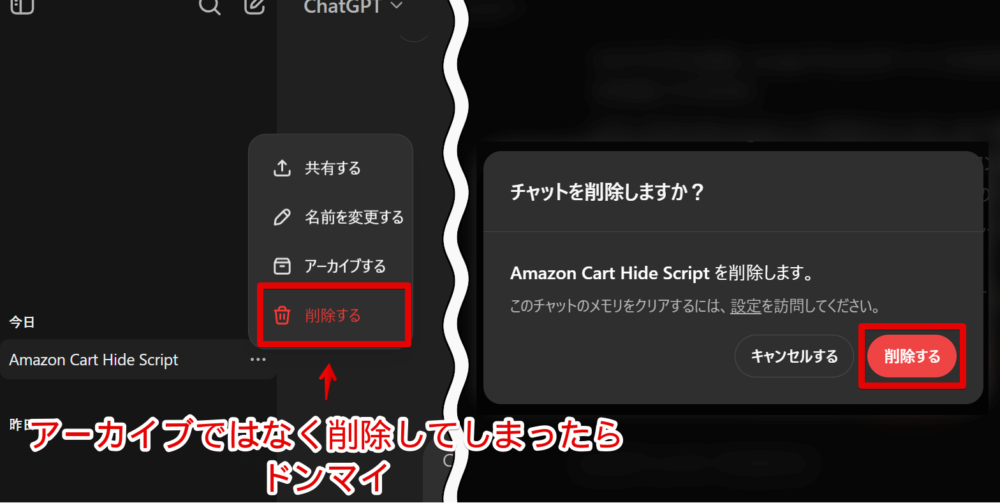
一方で「アーカイブ」は削除ではなく別の場所に保管しておくという意味です。
使い道としては「この会話部屋今すぐには使わないな~。でもまたいつか使う時がくるかもしれないから、その時再開できるようアーカイブしておこう」って感じです。冷凍保存です。
アーカイブという作業をすることで、左側サイドバーの会話一覧からは見えなくなって特殊な場所に移動されます。アーカイブした会話は解除しない限り、見た目上は消えます。でもデータベースとしては残っています。
こういったちょっと変わった仕様なため、うっかりアーカイブボタンを押しちゃった時に「あれ!?なんかポチポチしてたらチャット部屋が消えてしまった!」と勘違いしがちです。
アーカイブの場所と元に戻す手順
ChatGPTにアクセス
「ChatGPT」にログインします。
ポイントですがChatGPTはアカウントごとで会話が保存されているので、複数アカウントを持っている場合はどのアカウントでログインするか確認しましょう。Aのアカウントで作成した会話はBのアカウント上では絶対に表示されません。アーカイブうんぬん以前の問題です。
設定ページを開く
ログインできたら右上にある自分のプロフィールアイコンをクリックします。メニュー内の「設定」をクリックします。
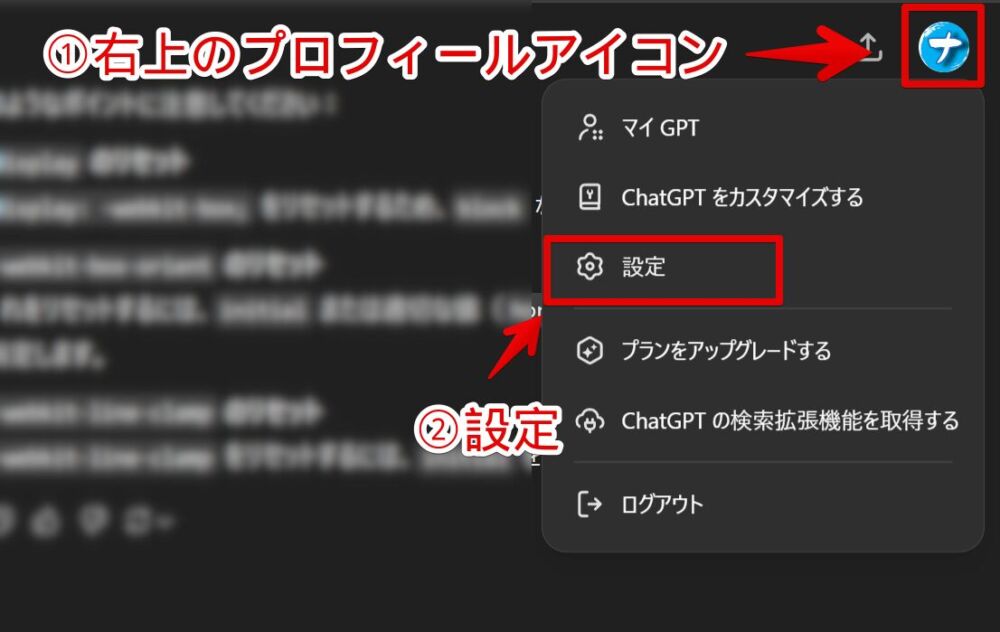
アーカイブ一覧
左側サイドバーの「一般」をクリックします。多分デフォルトで選択されています。「アーカイブ済みのチャット」の「管理する」ボタンをクリックします。
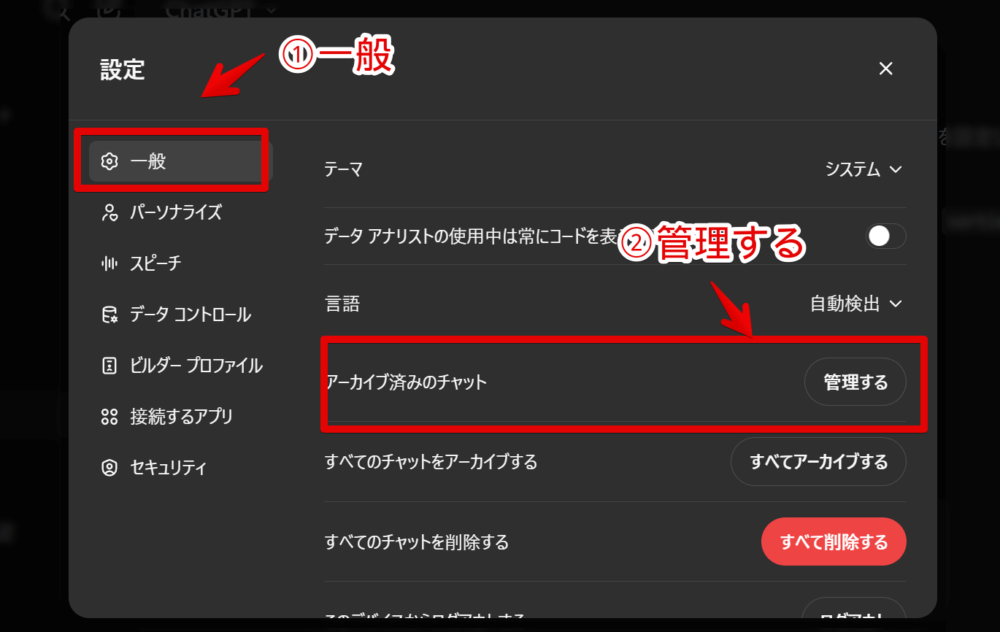
アーカイブしたチャットが一覧で表示されます。「おぉ~こんなところにいたのか」です。
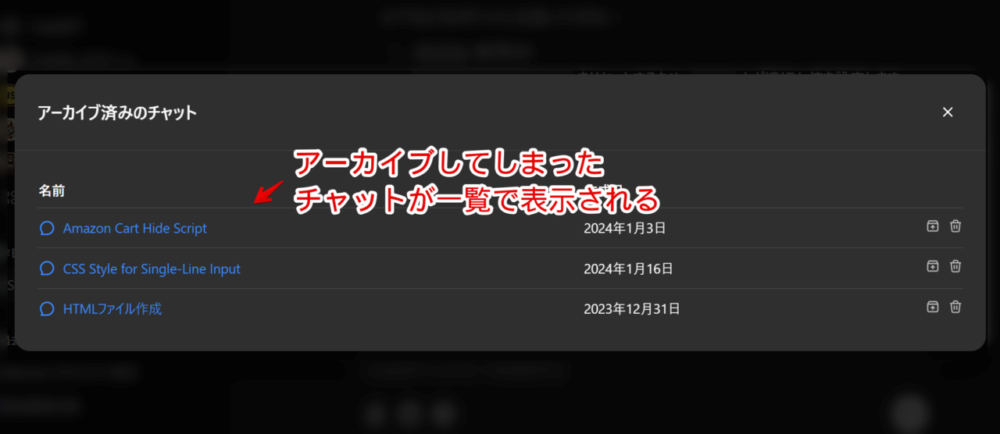
アーカイブの解除
元通り左側サイドバーに表示させて戻したい場合は、右横にある「会話のアーカイブを解除する」ボタン(![]() )をクリックします。
)をクリックします。
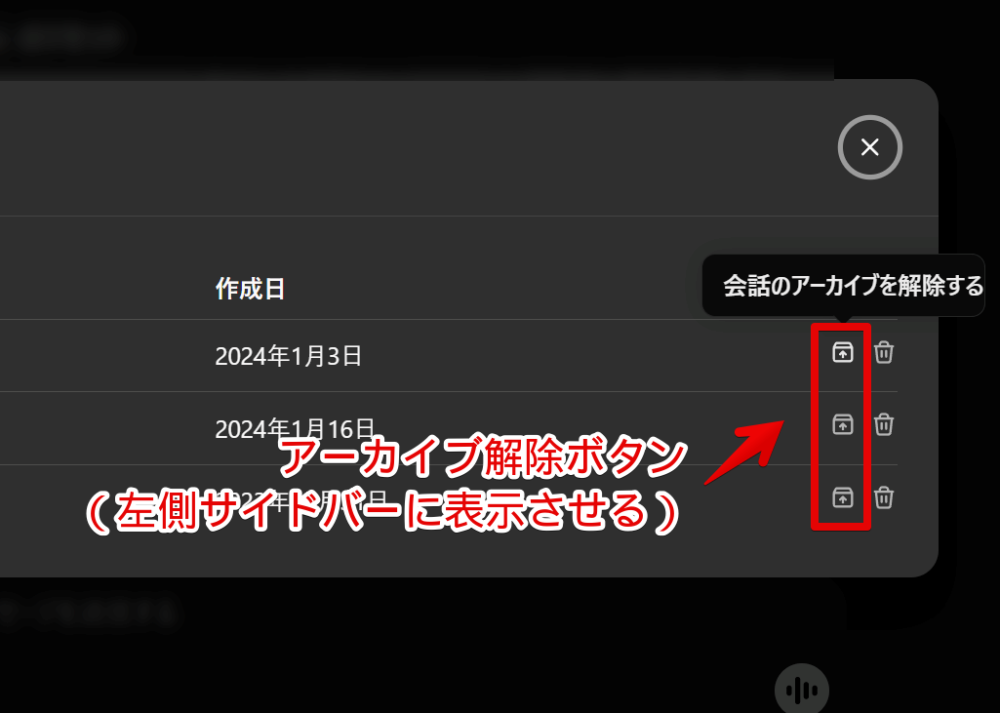
アーカイブ管理画面や設定ポップアップを「×」で閉じます。
トップページに戻ってみると何食わぬ顔で消えていたチャット部屋が表示されています。元に戻ってきました。クリックして開いてみても内容は変わらず残っています。会話を再開できます。
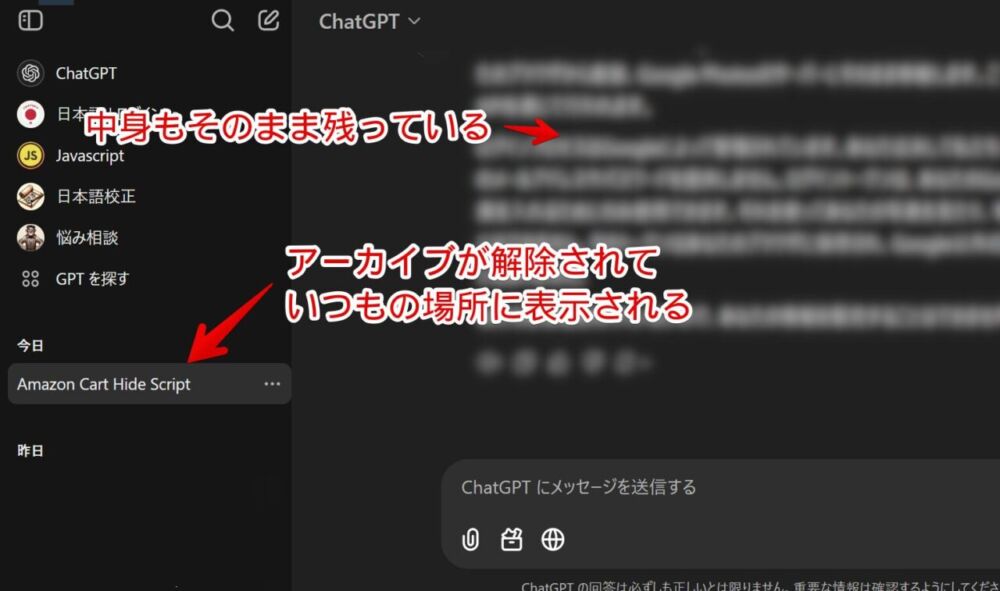
アーカイブとリンク共有の相性がいい
リンク共有した後の会話は削除してしまうとリンクが機能しなくなるので、誰かに見せたい限りチャット部屋を残しておく必要があります。
そうなると左側サイドバーにどんどんもう使わないチャット部屋がたまっていきます。
そんな時にアーカイブ機能が便利です。閲覧ややりとりができなくなりますが、左側サイドバーから見えないよう隠せます。いつでも元に戻せます。
CSSで「アーカイブする」を消す方法
以下記事にて紹介しています。三点メニュー内から押せないよう「アーカイブする」項目を非表示にする記事です。押し間違えがなくなります。
感想
以上、PCウェブサイト版「ChatGPT」でうっかりアーカイブしてしまった時の元に戻し方でした。
もし「アーカイブ済みのチャット」一覧にお目当てのがなかった場合は、多分削除してしまっています。その場合はドンマイです。戻せません。
もう使っていないけどまたいつか見返すかもしれないからデータとして残しておきたい…みたいな会話は、じゃんじゃんアーカイブしておくことで左側サイドバーの見た目がスッキリすると思います。
まぁこのアーカイブ自体も何かしらの不具合で消えてしまう可能性が0じゃないので、心配な方はHTMLファイルとかで別途PC内にエクスポート(保存)するといいかなと思います。
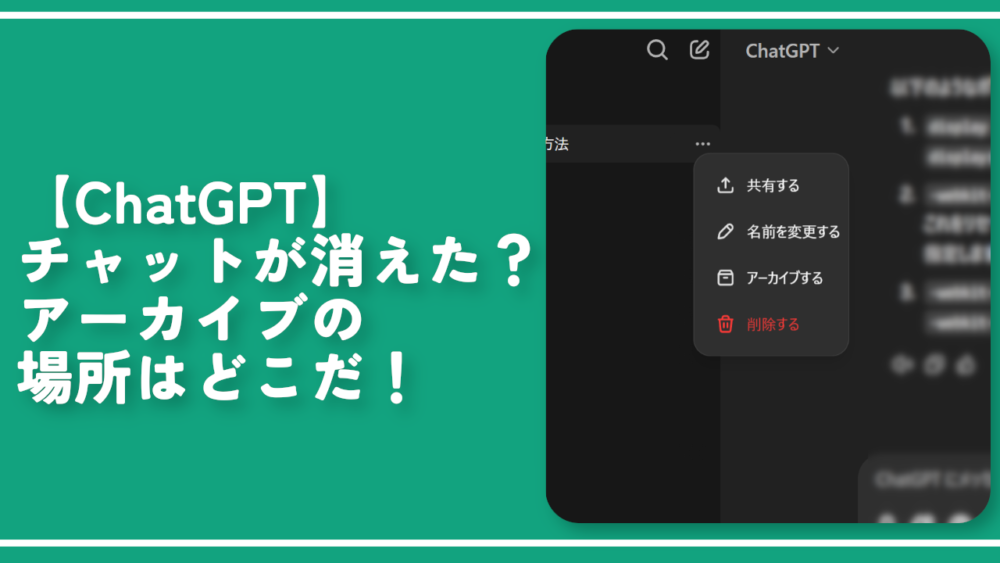

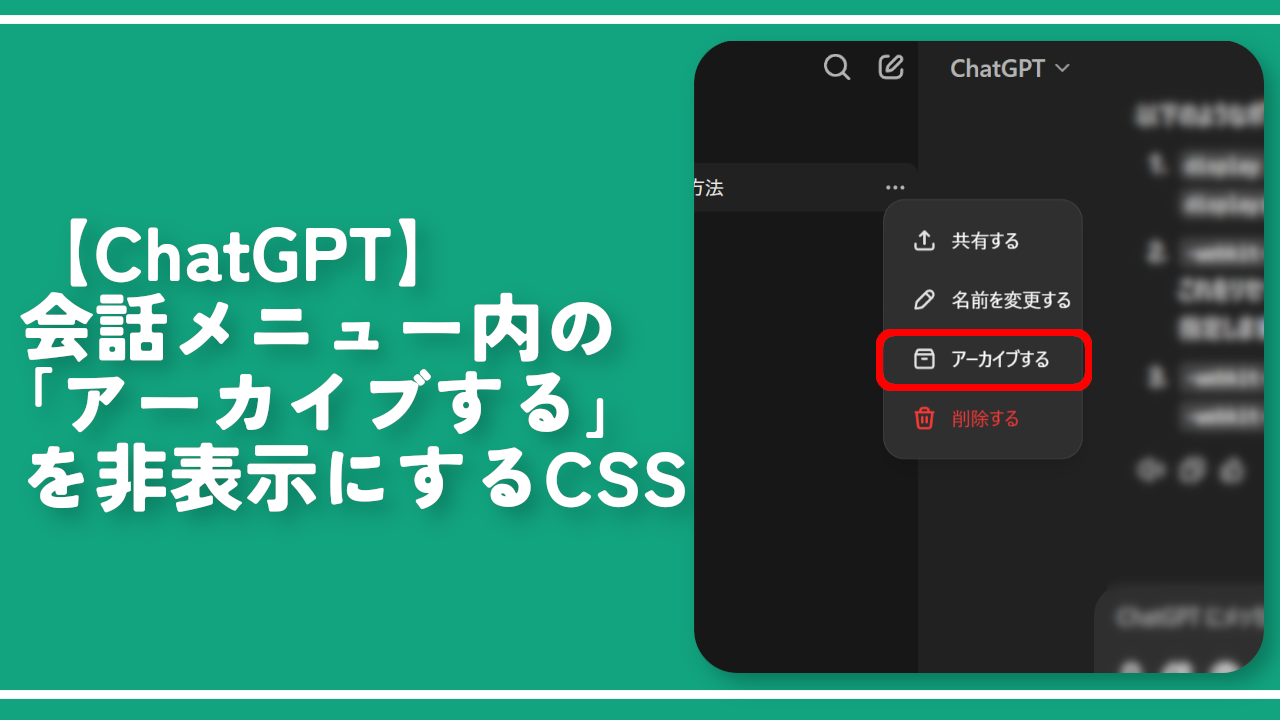
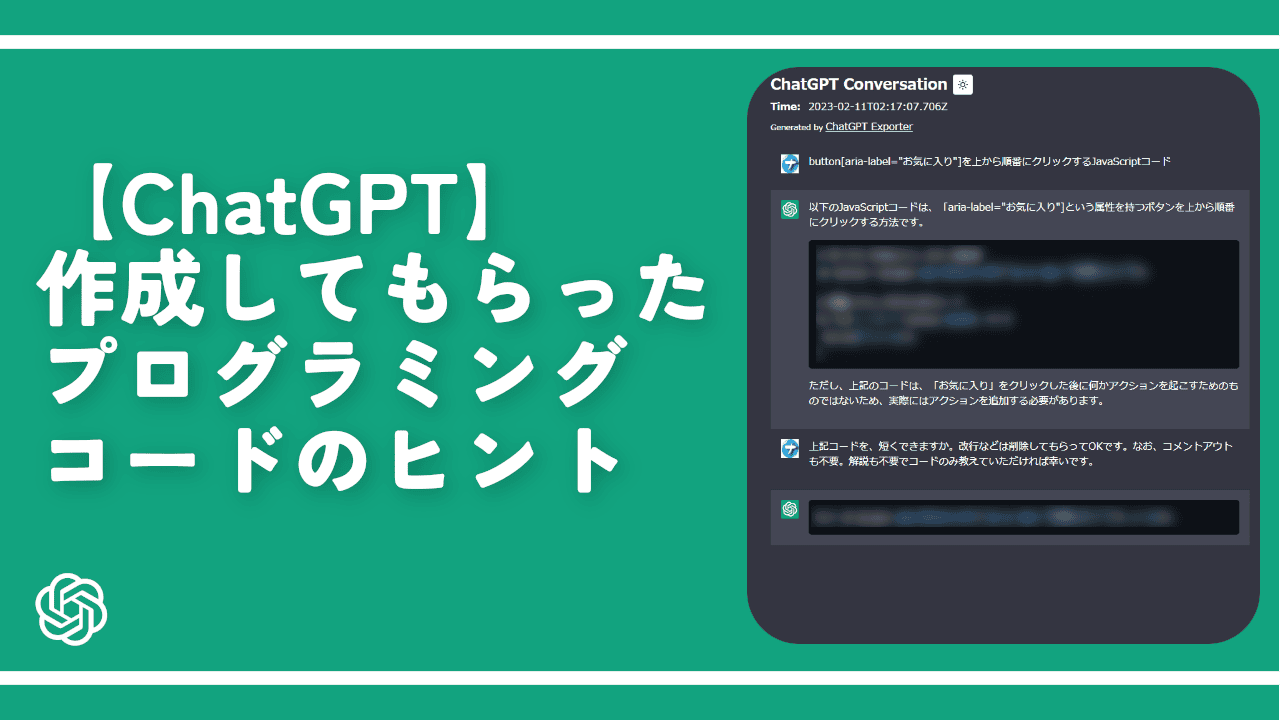
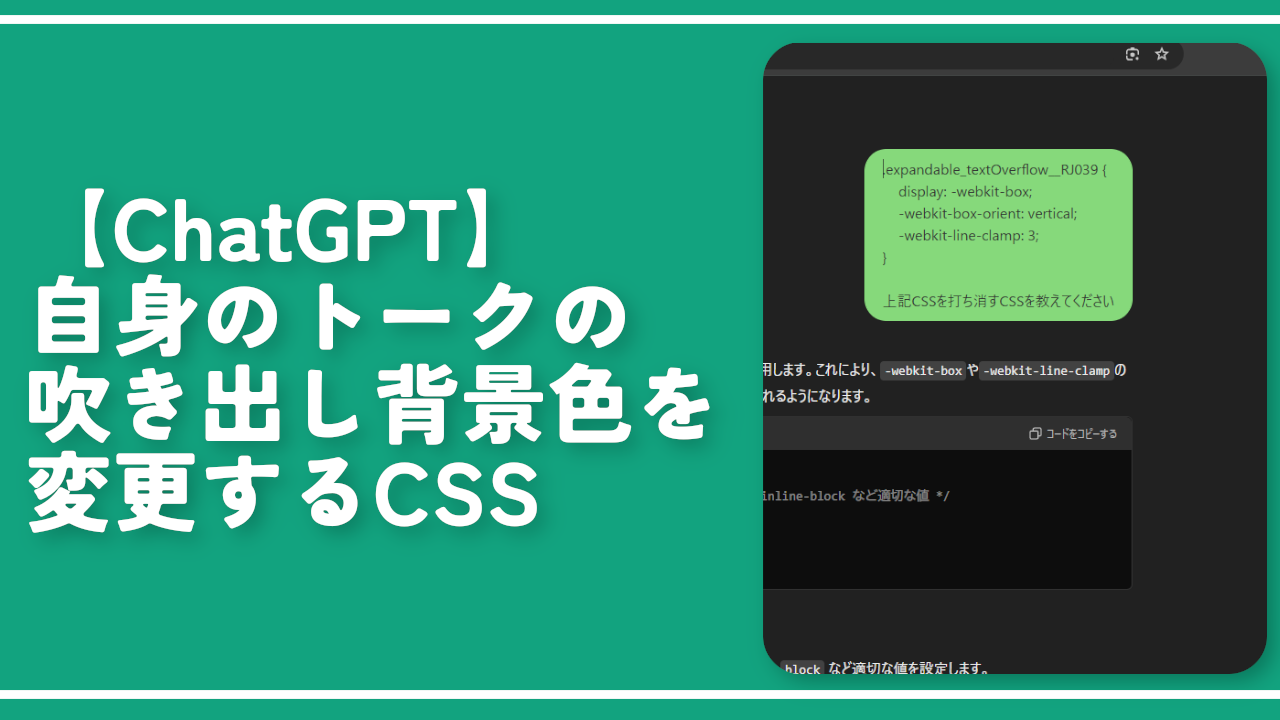
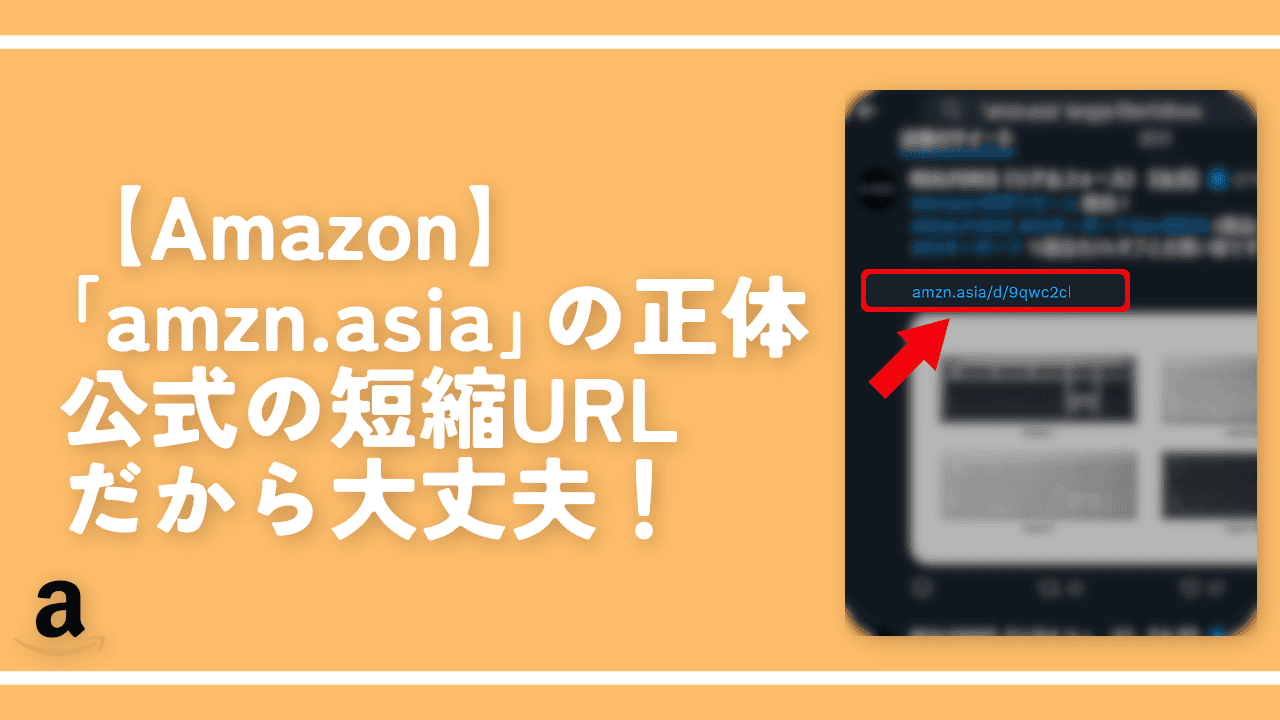
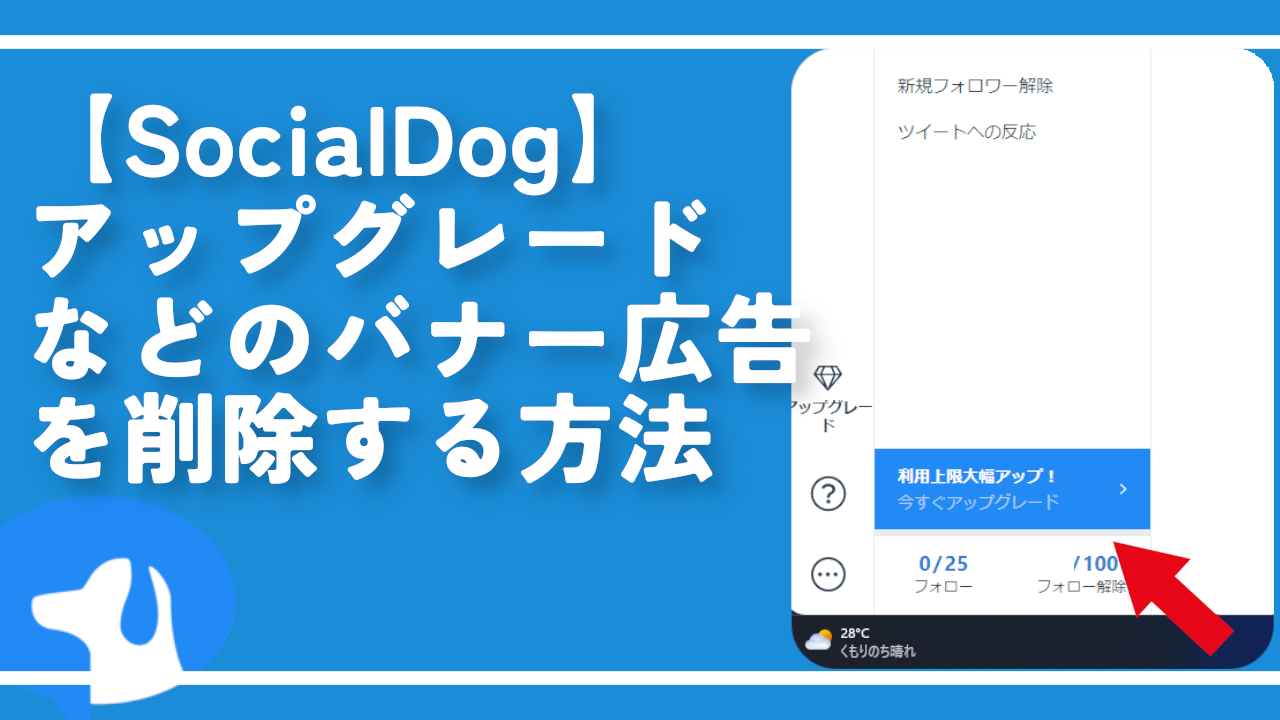
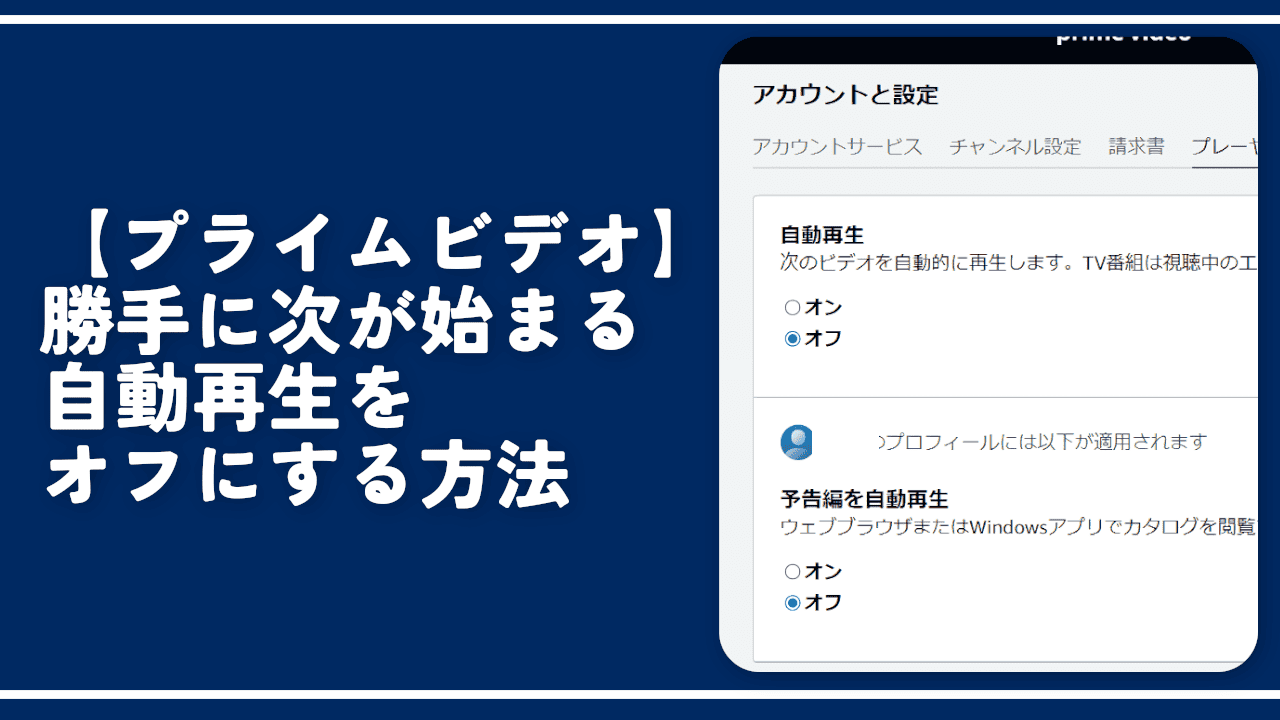


 【2025年】僕が買ったAmazon商品を貼る!今年も買うぞ!
【2025年】僕が買ったAmazon商品を貼る!今年も買うぞ! 【Amazon】配送料(送料)の文字を大きく目立たせるCSS
【Amazon】配送料(送料)の文字を大きく目立たせるCSS 【TVer】嫌いな特定の番組を非表示にするCSS。邪魔なのは消そうぜ!
【TVer】嫌いな特定の番組を非表示にするCSS。邪魔なのは消そうぜ! PixelからXiaomi 15 Ultraに移行して良かった点・悪かった点
PixelからXiaomi 15 Ultraに移行して良かった点・悪かった点 【DPP4】サードパーティー製でレンズデータを認識する方法
【DPP4】サードパーティー製でレンズデータを認識する方法 【Clean-Spam-Link-Tweet】「bnc.lt」リンクなどのスパム消す拡張機能
【Clean-Spam-Link-Tweet】「bnc.lt」リンクなどのスパム消す拡張機能 【プライムビデオ】関連タイトルを複数行表示にするCSS
【プライムビデオ】関連タイトルを複数行表示にするCSS 【Google検索】快適な検索結果を得るための8つの方法
【Google検索】快適な検索結果を得るための8つの方法 【YouTube Studio】視聴回数、高評価率、コメントを非表示にするCSS
【YouTube Studio】視聴回数、高評価率、コメントを非表示にするCSS 【Condler】Amazonの検索結果に便利な項目を追加する拡張機能
【Condler】Amazonの検索結果に便利な項目を追加する拡張機能 これまでの人生で恥ずかしかったこと・失敗したことを書いてストレス発散だ!
これまでの人生で恥ずかしかったこと・失敗したことを書いてストレス発散だ! 【2025年】当サイトが歩んだ日記の記録
【2025年】当サイトが歩んだ日記の記録